スライドショーにより、写真の表示がこれまでになく簡単になります。 あなたがする必要があるのはあなたの最近の旅行、誕生日のお祝い、家族の再会、そして友人との冒険のスナップショットを追加することです。 スライドショーを美しくするために、音楽を挿入したり、フィルター、ステッカー、テキストを追加したりすることができます。これにより、スライドショーが面白くなります。 また、Facebookでは、アプリ自体でスライドショーを作成できます。 はい! このソーシャルメディアアプリには、スライドショーの作成に使用できる機能があります。 方法についてもっと知りたい場合 Facebook でスライドショーを作成する、すべてを理解するには、この記事を終了する必要があります。 さぁ、始めよう!
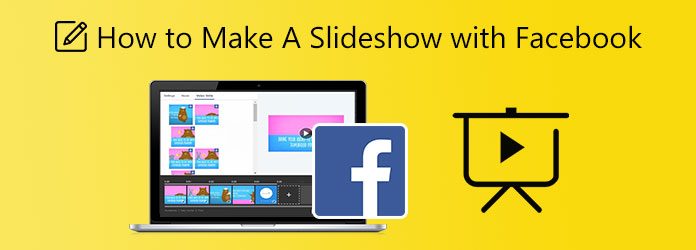
これは、Facebookアカウントに投稿する音楽を含む簡単な写真のスライドショーを作成する必要があるユーザーにとって非常に役立つリファレンスです。 このガイドを使用して、数分以内に完了してください。
デスクトップ コンピューターまたはラップトップの任意の Web ブラウザーを使用して、公式の Facebook にアクセスします。 Facebook アカウントにログインして、新しい投稿を書き始めます。 クリック 写真/ビデオ オプションを選択してから スライドショーを作成 始めること。
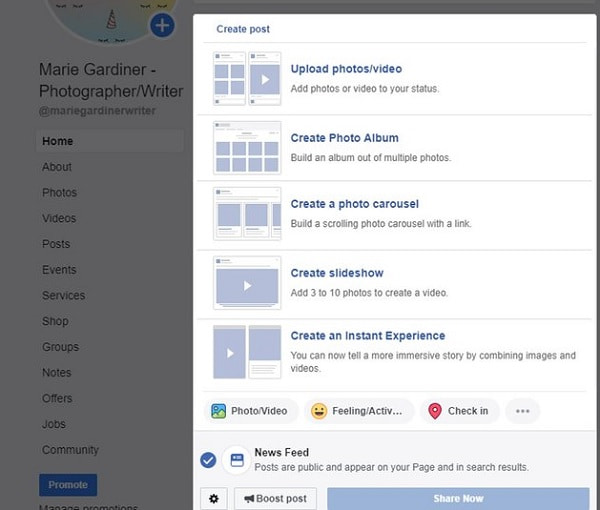
アスペクト比、各写真の長さ、トランジション効果などのスライドショーの設定オプションを提供する小さなウィンドウが表示されます。 クリック 写真を追加 デバイス フォルダからの画像のインポートを開始します。 アップロード後に画像を並べ替えることができないため、必要な順序で画像をアップロードすることをお勧めします。
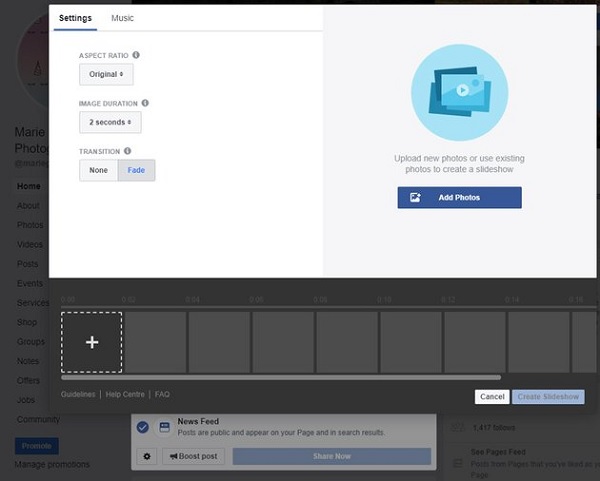
同じウィンドウで、に切り替えます 音楽を聴く際のスピーカーとして タブ。 無料で使用できる幅広いトラックがあります。 さまざまな音楽のテーマを表すアイコンを選択できます。 選択した音楽をアップロードすることもできますが、それらを使用する権利があることを確認してください。
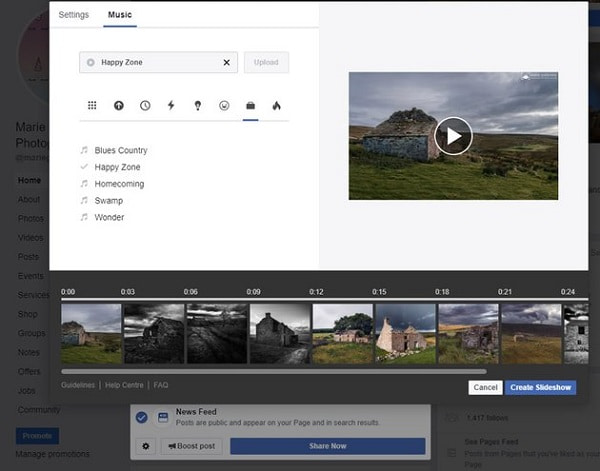
ヒット スライドショーを作成 スライドショーを完成させた後。 別の小さなポップアップ ウィンドウが表示され、スライドショーにキャプションまたはタイトルを追加できます。 クリック パブリッシュ 新しく作成した写真のスライドショーを投稿して、他の人が見られるようにします。
Facebookがスライドショーを作成する際に提供する特徴と機能は少し欠けています。 トランジション効果はほとんどなく、アップロードできる画像の数は限られており、フィルター効果はほとんどまたはまったくありません。 あなたの一日を救うことができるツールがあるのは良いことです、 動画変換 究極. このプログラムの主な機能は、ファイルを他のファイル形式に変換し、メディア ファイルを CD または DVD に書き込むことです。 しかし、それは有能なスライドショー メーカーではないという意味ではありません。 ミュージックビデオ、ムービークリップ、チュートリアルビデオ、スライドショーを自由に作成できるMVという専用機能があります。 このツールを使用して作成したビデオは、Facebook の投稿に最適です。 このソフトウェアは、Windows および macOS を実行している任意のデバイスに無料でダウンロードできます。
主な特長:
この素晴らしいデスクトップ アプリケーションを使用して Facebook のスライドショーを作成する際は、この有益なガイドを参考にしてください。
をタップ 無料ダウンロード 上のボタンをクリックして、PC またはラップトップにプログラムをダウンロードします。 インストーラー ファイルを実行して、デバイスへのプログラムのインストールを開始します。 インストール後、ツールを開いて使用します MV Facebook のスライドショーの作成を開始する機能。
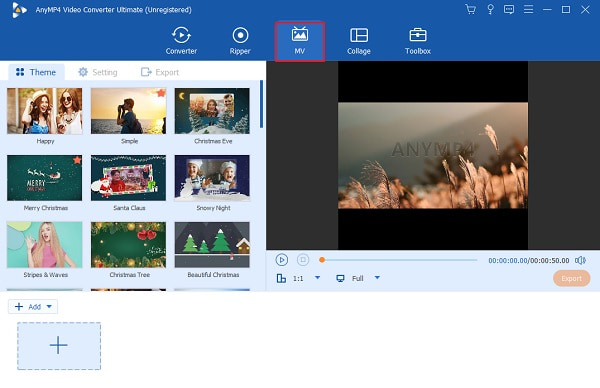
投稿の基準に合ったスライドショーの特定のテーマを持つテンプレートを選択します。 次にクリック +追加 スライドショーに使用する画像とビデオクリップをインポートします。 クリック 編集 各画像の効果を調整し、フィルターも適用します。 をタップします。 OK ボタンをクリックして変更を設定します。
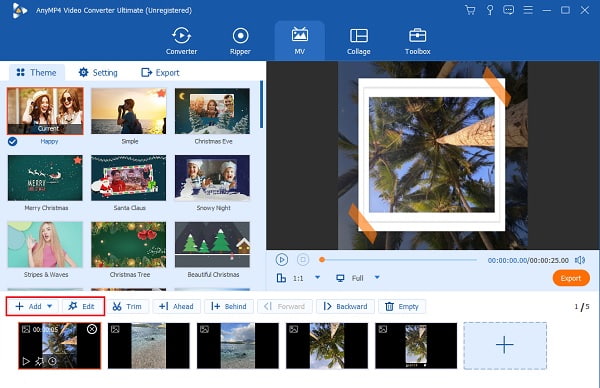
に行く 設定 スライドショーの背景音楽を音楽の選択に合わせて変更します。 クリック プラス アイコンをクリックして、使用する曲を選択します。 オーディオトラックを選択してプログラムにインポートします。
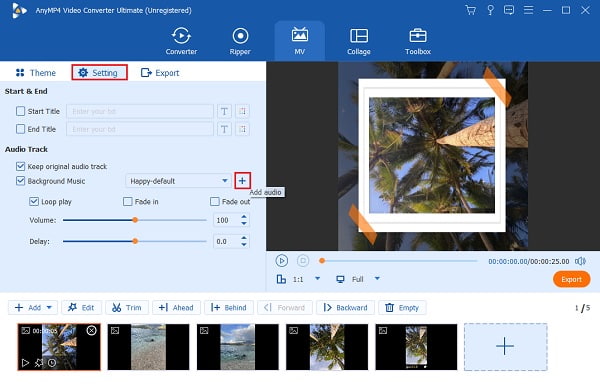
移動する 輸出 コンピューターまたはラップトップにスライドショーを保存します。 横にあるドロップダウンリストをタップします 解像度をクリックし、Facebook が許可する最大のビデオ品質である 1080p を選択します。 クリック エクスポートを開始 スライドショーの保存を開始します。
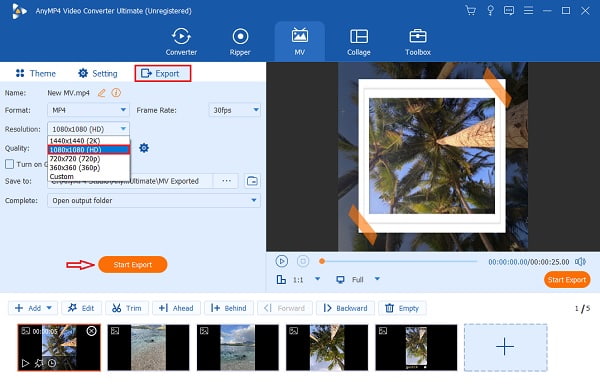
頭に コンバータ スライドショーの形式を Facebook に適した形式に変更する機能。 スライドショーをプログラムに追加し、 フォーマット アイコンをクリックして、フォーマットのリストを表示します。 選択する Facebook 最高の視聴体験を得るために、可能な限り最高の品質を選択してください。
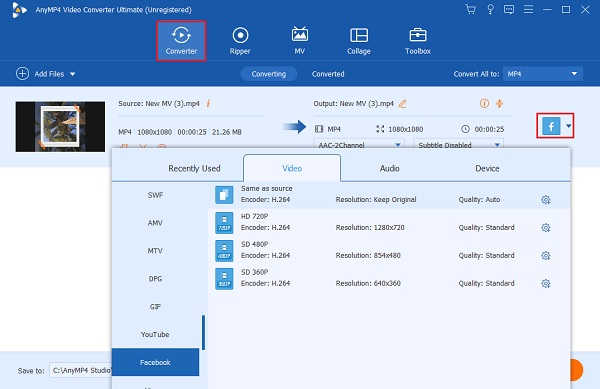
クリック すべて変換 スライドショーのフォーマット変換を開始します。 プロセスが完了するまでしばらくお待ちください。 スライドショーはデバイスに自動的に保存され、Facebook アカウントに投稿できるようになります。 このソフトウェアを使用して、 Facebook用のビデオを作成する.
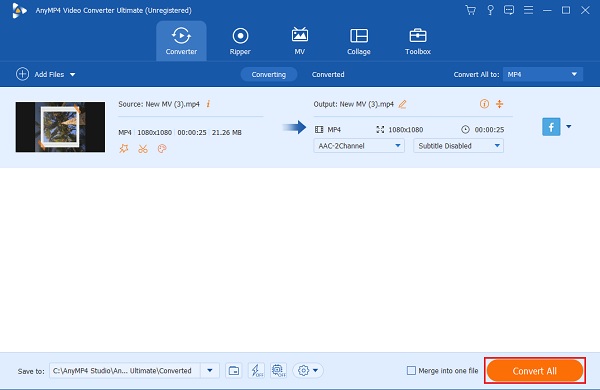
上記の手順に従ってFacebookのスライドショーを作成したら、ソーシャルメディアアカウントに投稿することができます。 そのためには、この簡単なガイドに従う必要があります。
Web ブラウザで Facebook ページにアクセスし、アカウントにログインします。 選択する プロフィール 画面の上部に配置されているナビゲーション バー。
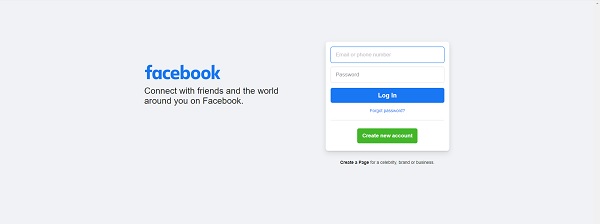
次に、をクリックします。 写真 画面左側のナビゲーションメニューにあります。 クリック 動画をアップロード ボタンをクリックします。 クリック ブラウズ アカウントに投稿するスライドショー。
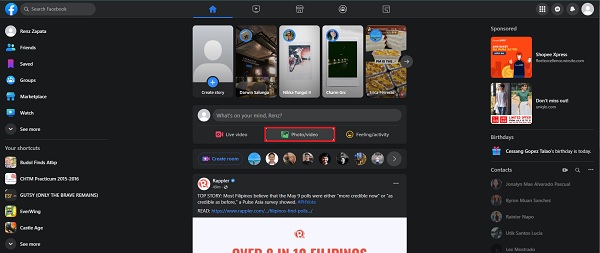
その後、投稿するスライドショーのタイトルと説明を書き込むことができるファイル アップロード フォームに記入します。 クリック 情報を保存 スライドショーをアップロードするには、フォームの下部にあります。 終わり!
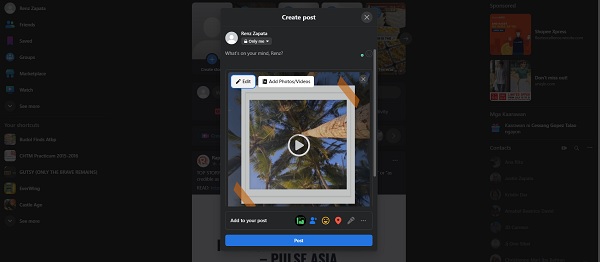
スライドショー機能は Facebook で引き続き利用できますか?
残念ながら、Facebook のスライドショー機能は最新バージョンでは利用できなくなりました。 あなたはまだすることができます スライドショーを作成する 動画変換 究極 を代わりにお使いください。
Facebook を使用してスライドショー用にアップロードできる画像の最小数と最大数は?
使用できる画像の最小数は XNUMX 枚で、スライドショーごとに最大 XNUMX 枚です。
Facebookで作成するスライドショーの最大期間はどれくらいですか?
Facebook で作成したスライドショーの最大再生時間は 50 秒です。
そしてそれが適切な方法です Facebookでスライドショーを作成する. 簡単ですよね? スライドショーの結果は基本的なものですが、ソーシャル メディアにすばやく簡単に投稿するには適しています。 しかし、あなたのスライドショーが驚くべきものであることが好きなら、使用を検討してください 動画変換 究極。 この素晴らしいプログラムは、より優れた機能、より多くのテンプレート、フィルター、エフェクト、より優れたビデオ品質を備えており、より長いスライドショーを簡単に作成できます。 このオフラインプログラムで間違いを犯すことは決してありません。 今すぐテストしてください!
もっと読書
iPhotoスライドショー:Macでスライドショーを作成するためのベストガイド
この投稿には、スライドショーの作成にiPhotoを使用する方法の詳細が含まれています。 Macでスライドショーを作成するために必要なすべての手順と情報が含まれています。
AdobeAfterEffectsを使用して素晴らしいスライドショーを作成する方法
この投稿を読んで、AfterEffectsでスライドショーを上手に作成してください。 読んだ後は、手間をかけずにスライドショーを作成できることを保証します。
TikTokでスライドショーを作成する方法に関する完全なチュートリアル
この記事を参考にして、TikTok でスライドショーを作成する方法を学びましょう。 これにより、TikTok 用の美しいスライドショーを作成するエキスパートになることができます。
FinalCutProで素晴らしいスライドショーを作成する方法に関するガイド
この投稿を読むだけで、FinalCutProで壮大なスライドショーを作成する方法をすばやく学ぶことができます。 この投稿は、FinalCutProについて読むのに時間を費やす価値があります。